ERR_UNKNOWN_URL_SCHEME: 7가지 수정 방법
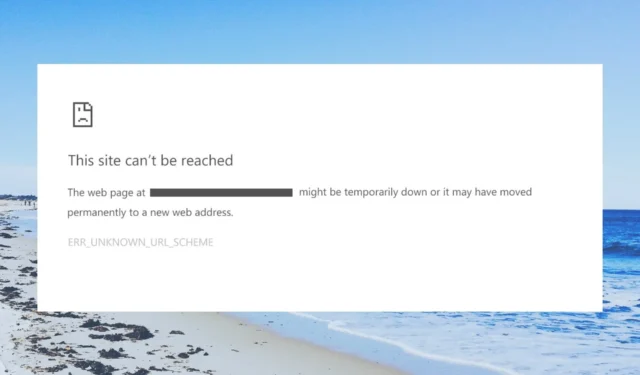
일부 Android 앱 개발자는 브라우저에서 앱을 렌더링하려고 할 때 net::err_unknown_url_scheme 오류가 발생한다고 보고했습니다.
이 웹 브라우징 오류 는 일반적인 문제이며 주로 Google Chrome 40에서 처음 나타난 Chromium 버그로 그 이후로 남아 있습니다.
이 가이드에서는 net::err_unknown_url_scheme 오류를 해결하는 데 도움이 되는 몇 가지 효과적인 솔루션을 제공합니다. 바로 시작하겠습니다.
ERR_UNKNOWN_URL_SCHEME 오류는 무엇입니까?
net::err_unknown_url_scheme 오류는 일반적으로 일부 기본 웹 브라우징 오류로 인해 트리거됩니다. 사용자가 인터페이스의 여러 페이지를 열려고 시도하는 경우에도 발생할 수 있습니다.
이 오류는 요청한 웹사이트의 URL 체계가 모바일 장치에서 인식되지 않는 경우에 나타납니다. 특히 이 웹 브라우징 오류로 인해 앱의 브라우저 렌더링이 실패합니다.
ERR_UNKNOWN_URL_SCHEME의 원인은 무엇입니까?
광범위한 조사를 수행했으며 여러 포럼을 검토한 후 ERR_UNKNOWN_URL_SCHEME 오류를 유발할 수 있는 가장 일반적인 원인 목록을 만들었습니다.
- URL 체계를 인식할 수 없음 – 앱의 요청된 URL 체계에 mailto://, WhatsApp://, file://, telnet://, intent://, market://, app://, mail://, buy:// 등이 포함된 경우 이 오류가 발생합니다.
- 리디렉션된 URL 열기 – 이 net::err_unknown_url_scheme 오류는 사용자가 리디렉션된 URL을 열려고 할 때도 나타납니다.
- Chrome 확장 프로그램이 충돌합니다 – 최근에 설치된 Chrome 확장 프로그램 중 일부가 프로그램과 충돌할 가능성이 있습니다.
- 하드웨어 가속이 지원되지 않음 – 하드웨어 가속이 활성화된 경우 앱의 WebView에서 지원되지 않을 가능성이 더 높습니다 .
- 손상된 브라우저 캐시 – 브라우저 캐시가 손상된 경우 ERR_UNKNOWN_URL_SCHEME 오류와 같은 여러 문제가 발생할 수 있습니다.
net::err_unknown_url_scheme 오류를 해결하는 데 도움이 되는 다양한 솔루션을 살펴보겠습니다.
ERR_UNKNOWN_URL_SCHEME을 어떻게 수정합니까?
1. 크롬 확장 프로그램 비활성화
- Google 크롬을 실행합니다.
- 오른쪽 상단의 점 3개 아이콘을 클릭합니다 .
- 확장 프로그램을 선택 하고 확장 프로그램 관리를 선택합니다.
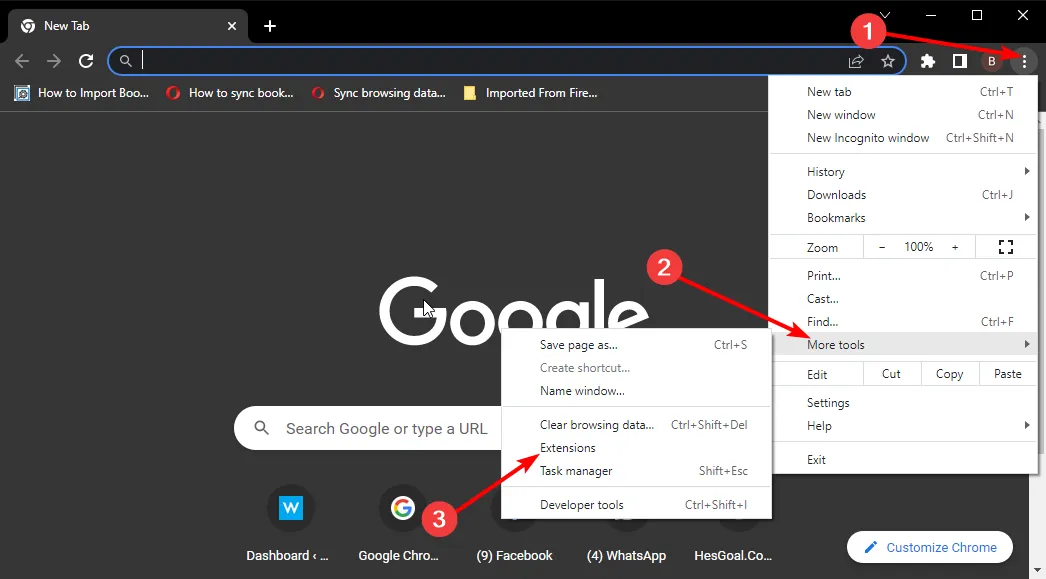
- 모든 확장을 하나씩 비활성화합니다.
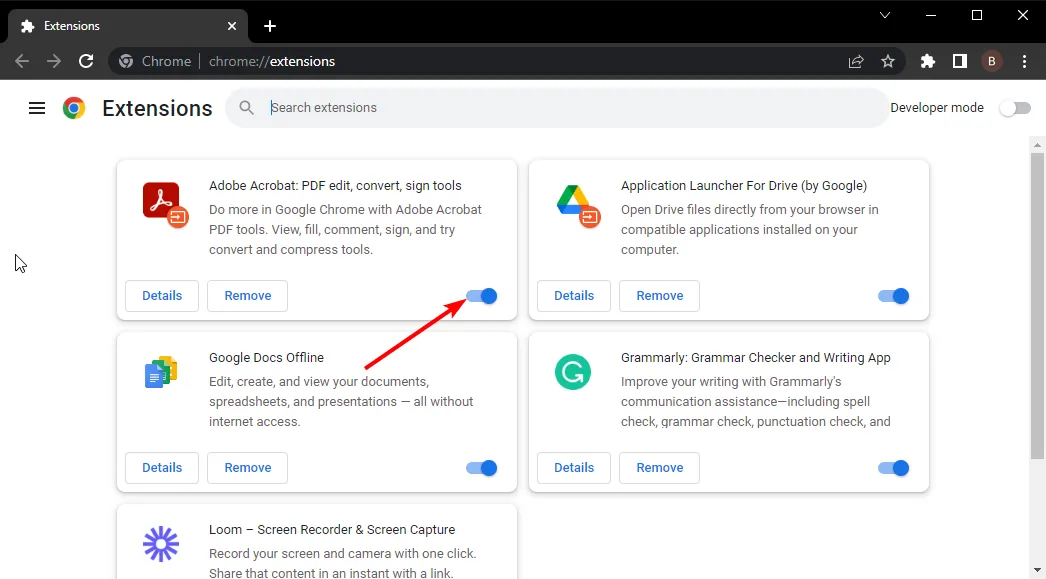
- Chrome을 다시 시작하고 이것이 ERR_UNKNOWN_URL_SCHEME 오류를 수정하는지 확인하십시오.
Chrome 확장 프로그램을 비활성화하고 이것이 ERR_UNKNOWN_URL_SCHEME 문제를 해결하는지 확인해야 합니다.
2. Chrome 쿠키 및 캐시 지우기
- Google 크롬을 엽니다.
- 점 3개 메뉴 버튼을 클릭하고 설정을 선택합니다.
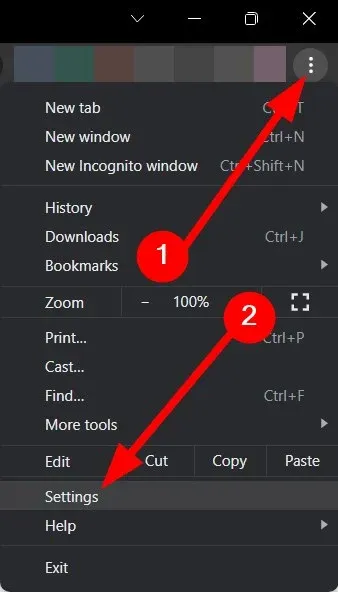
- 왼쪽 창에서 개인 정보 및 보안을 선택합니다 .
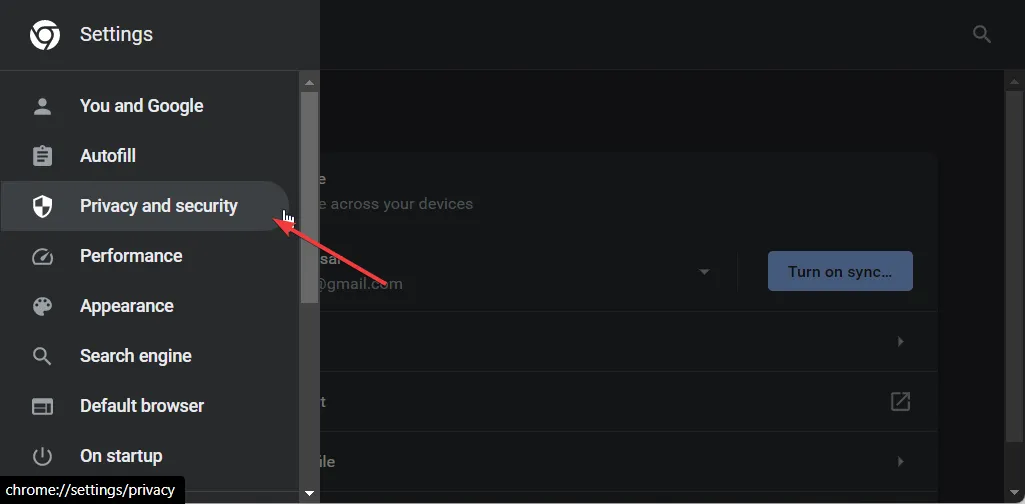
- 오른쪽에서 인터넷 사용 기록 삭제를 선택합니다 .
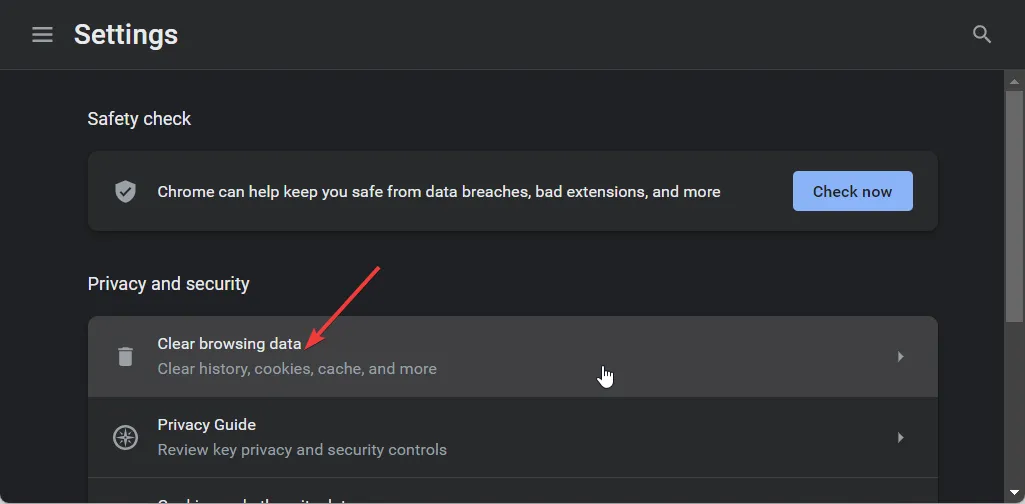
- 캐시된 이미지 및 파일 , 쿠키 및 기타 사이트 데이터 옆의 확인란을 선택합니다 .
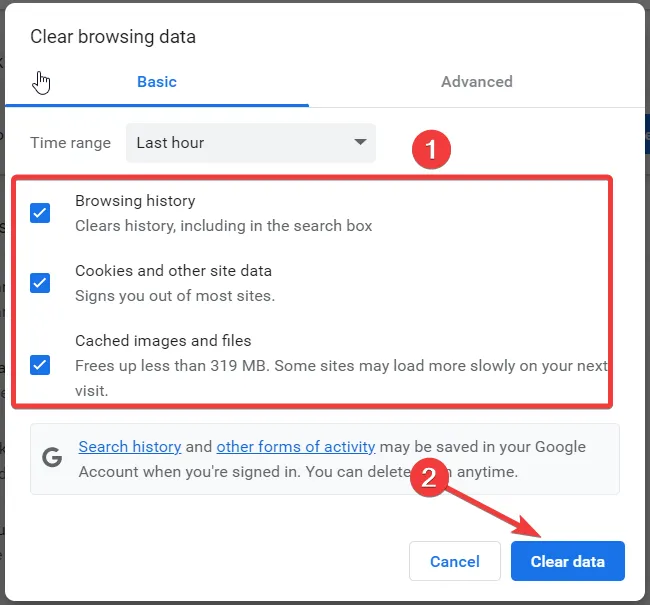
- 데이터 지우기 버튼을 누르십시오 .
캐시 및 쿠키는 개인화된 웹 사이트 설정을 PC에 저장합니다. 손상되면 브라우저의 원활한 작동을 방해할 수 있습니다.
Chrome 쿠키 및 캐시 파일을 지우고 웹 탐색 오류가 해결되는지 확인하기만 하면 됩니다.
3. 방화벽 비활성화
- 시작 메뉴를 엽니다 .
- Windows Defender 방화벽을 검색하여 엽니다.
- 왼쪽에서 Windows Defender 방화벽 켜기 또는 끄기 옵션을 선택합니다 .
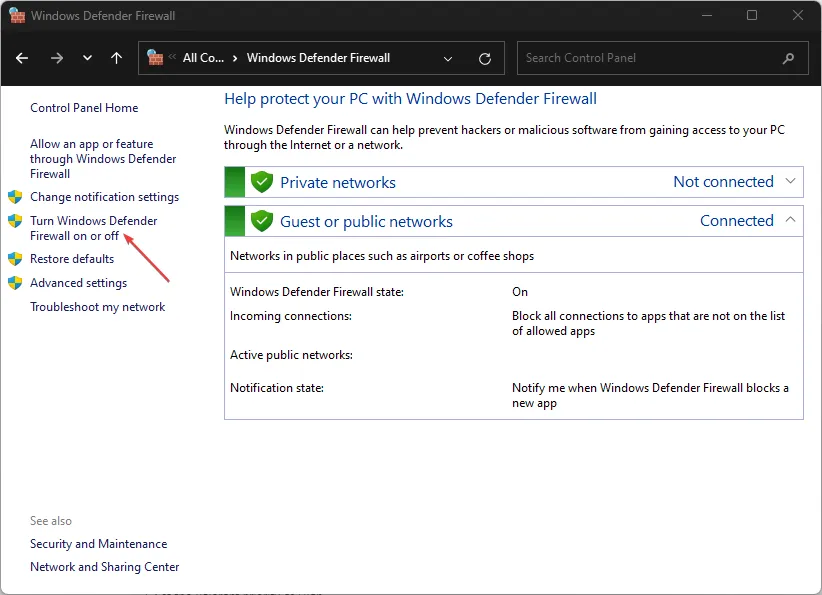
- 공용 및 개인 네트워크 설정 모두에 대해 Windows Defender 방화벽 끄기 옵션을 선택합니다.
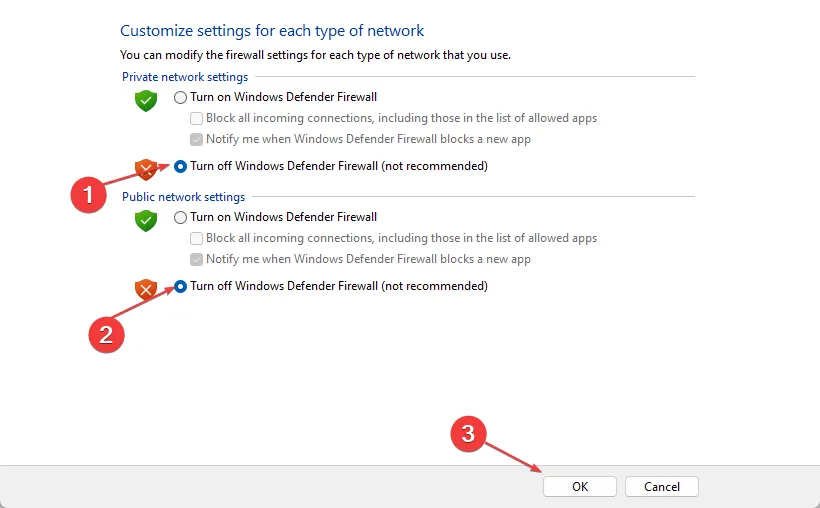
- 확인 을 클릭하십시오 .
Windows 방화벽은 종종 특정 앱과 충돌하여 PC에 문제가 있을 수 있으므로 특정 앱의 실행을 차단할 수 있습니다. 이 경우 앱을 테스트할 때 방화벽을 비활성화하고 문제가 해결되는지 확인하는 것이 좋습니다.
4. 하드웨어 가속 끄기
- Google 크롬을 엽니다.
- 점 3개 메뉴 버튼을 클릭하고 설정을 선택합니다.
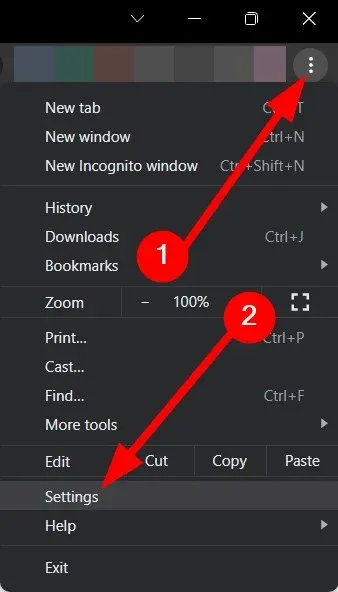
- 시스템 을 클릭합니다 .
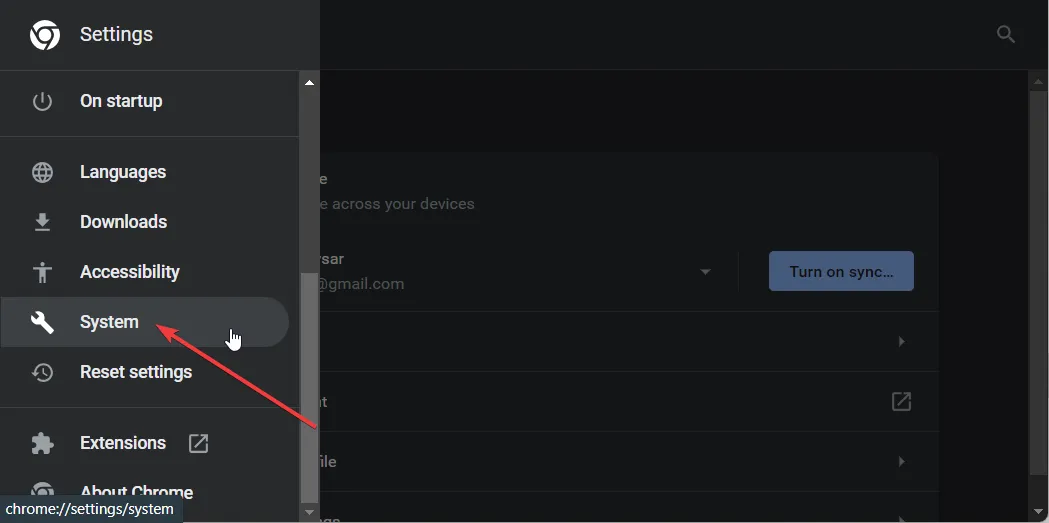
- 사용 가능한 경우 하드웨어 가속 사용 옵션을 끕니다 .
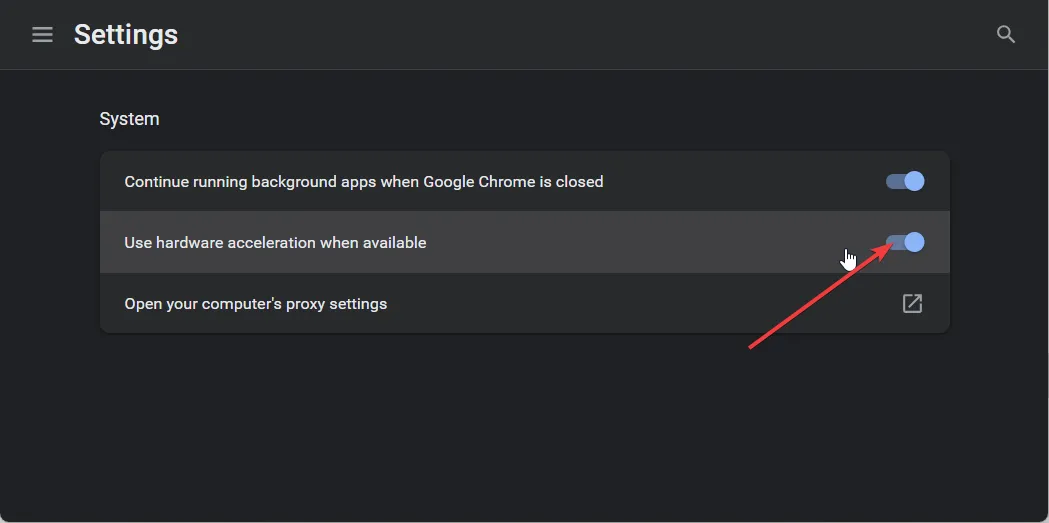
5. 다른 브라우저로 전환
위의 해결 방법 중 어느 것도 ERR_UNKNOWN_URL_SCHEME 오류를 해결하는 데 작동하지 않는 경우 다른 브라우저로 전환해야 합니다.
사용 중인 Chrome 버전에 문제가 있고 최신 버전을 실행 중일 가능성이 있습니다. 버그를 수정하려면 새 버전을 기다려야 하지만 그때까지는 다른 브라우저를 선택할 수 있습니다.
6. 비표준 URL 구성표 비활성화
기술 솔루션에 대해 말하자면 HTTP:// 및 HTTPS://를 제외한 모든 비표준 URL 체계를 비활성화하는 것이 좋습니다.
이렇게 하면 net ERR_UNKNOWN_URL_SCHEME와 관련된 모든 오류를 무시할 수 있습니다. 그러나 다른 모든 사용자 지정 구성표를 비활성화하면 이 가이드의 앞부분에서 언급한 특수 구성표를 사용할 수 없게 됩니다.
브라우저가 사용자 지정 구성표를 계속 진행할 수 없는 경우 오류: 알 수 없는 링크 유형 오류 메시지가 표시됩니다.
7. 새 의도 추가
외부 앱에서 콘텐츠를 로드하기 위해 새 인텐트를 추가하는 것도 고려할 수 있습니다. 예를 들어 maps:// 체계를 사용하여 기본 지도 응용 프로그램에서 지도 콘텐츠를 열 수 있습니다.
또는 mailto://를 사용하여 메일 앱에서 이메일 링크를 열 수 있습니다. 새 인텐트를 추가하려면 IF 문을 사용해야 합니다. 이렇게 하면 전용 또는 관련 앱에서 특수 체계를 열도록 장치에 지시합니다.
ERR_UNKNOWN_URL_SCHEME이 보안 위협에 연결되어 있습니까?
일반적으로 ERR_UNKNOWN_URL_SCHEME 오류는 보안 위협과 관련이 없습니다. 그러나 이 오류를 해결할 때 방화벽을 비활성화해야 할 수 있습니다.
오랜 시간 동안 방화벽을 사용하지 않도록 설정하면 PC가 바이러스나 맬웨어에 감염될 위험에 노출됩니다.


답글 남기기